Lasketun kentän lisääminen Excelin pivot-taulukkoon

Tutustu, kuinka voit lisätä lasketun kentän Excelin pivot-taulukkoon ja laskea myynnistä syntyviä palkkioita tehokkaasti.
Jokaisella sähköpostipalvelulla on omat erityispiirteensä siinä, kuinka tili on määritettävä Outlook 2019:ssä (tai missä tahansa sähköpostiohjelmassa), jotta se lähettää ja vastaanottaa oikein. Outlook 2019 tunnistaa asetukset automaattisesti monissa tapauksissa, mutta se ei aina tunnista kaikkia palveluita oikein.
Jos Outlook 2019 ei pystynyt lähettämään testiviestiä, sinun on suoritettava vianmääritys. Älä kuitenkaan panikoi. Se ei ole niin vaikeaa. Jos jäät jumiin, voit aina soittaa Internet-palveluntarjoajasi tekniseen tukeen ja pyytää apua.
Jos käytät verkkopohjaista sähköpostipalveluntarjoajaa, se ei välttämättä toimi Outlookin kanssa. Joillakin palveluilla on kiertotapoja, joita voit noudattaa saadaksesi ne toimimaan Outlookissa . Tarkista sen verkkosivuston teknisen tuen osa, jolta saat verkkopohjaisen sähköpostisi, nähdäksesi, voitko tehdä jotain.
Sähköpostiongelmien vianmääritystä varten varmista, että sinulla on seuraavat tiedot käden ulottuvilla. Jos sinulla ei ole sitä, ota yhteyttä Internet-palveluntarjoajaasi. Se saattaa olla saatavilla myös Internet-palveluntarjoajan verkkosivuilla.
Jos käytät verkkopohjaista sähköpostipalveluntarjoajaa, se ei välttämättä toimi Outlookin kanssa. Joillakin palveluilla on kiertotapoja, joita voit noudattaa saadaksesi ne toimimaan Outlookissa. Tarkista sen verkkosivuston teknisen tuen osa, jolta saat verkkopohjaisen sähköpostisi, nähdäksesi, voitko tehdä jotain.
Saapuvan ja lähtevän postin palvelimen porttinumerot. (Älä ole huolissasi siitä, mikä portti on. Loppukäyttäjien ei ole tärkeää ymmärtää portteja. Hanki vain numerot.)
Kaikkien näiden tietojen avulla voit suorittaa sähköpostin asennuksen vianmäärityksen Outlook 2019:ssä seuraavasti:
Valitse Tiedosto → Tilin asetukset → Tilin asetukset.
Tilin asetukset -valintaikkuna avautuu.
Napsauta sähköpostitiliä, jonka vianetsintää haluat tehdä, ja napsauta sitten Korjaa.
Sama Outlook-valintaikkuna tulee näkyviin.

Napsauta Lisäasetukset. Jos teet niin, näyttöön tulee valintaruutu.
Valitse Anna minun korjata tilini manuaalisesti -valintaruutu.
Napsauta Korjaa. Tilin asetukset -valintaikkuna avautuu.
Tarkista kaikki valintaikkunan tiedot varmistaaksesi, että ne vastaavat tietoja, jotka sinulla on sähköpostitilistäsi.
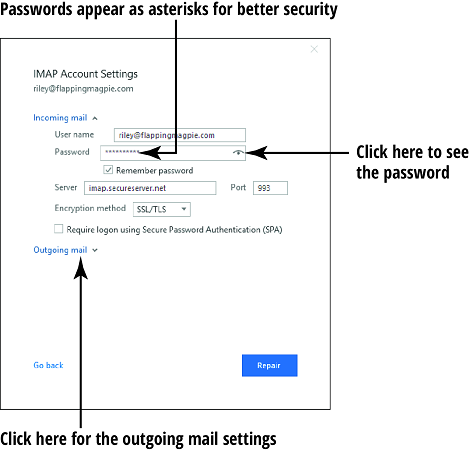
Et voi muuttaa tilityyppiä. Jos se on väärin, sinun on poistettava kyseinen tili Outlookista ja määritettävä se uudelleen ikään kuin se olisi uusi tili. Kun määrität sen sitten uudelleen, napsauta Lisäasetukset ja merkitse sitten Anna minun määrittää tilini manuaalisesti -valintaruutu. Tämä avaa ylimääräisen asetusnäytön, jossa voit muuttaa tilin tyyppiä.
Napsauta Lähtevä posti.
Saapuvan postin asetukset piilotetaan ja lähtevät tulevat näkyviin.
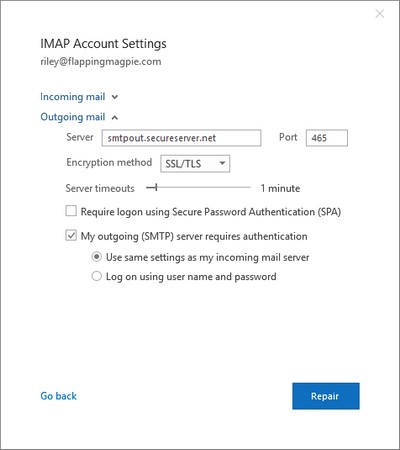
Tarkista kaikki valintaikkunan tiedot varmistaaksesi, että ne vastaavat tietoja, jotka sinulla on sähköpostitilistäsi.
Napsauta Korjaa.
Outlook testaa uudet asetukset ja yrittää lähettää testisähköpostiviestin. Jos näet viestin Tili korjattu onnistuneesti, olet valmis.
Jos ei, ota yhteyttä sähköpostipalveluntarjoajasi tekniseen tukeen ja selvitä, mitä asetuksia sinun on muutettava, jotta se toimisi.
Tutustu, kuinka voit lisätä lasketun kentän Excelin pivot-taulukkoon ja laskea myynnistä syntyviä palkkioita tehokkaasti.
Opi käyttämään Microsoft Teamsia: verkkopohjaista sovellusta, asiakkaana kannettavalla tietokoneella tai pöytätietokoneella tai Teams-mobiilisovellusta älypuhelimella tai tabletilla.
Kuinka estää Microsoft Wordia avaamasta tiedostoja vain luku -tilassa Windowsissa Microsoft Word avaa tiedostot vain luku -tilassa, jolloin niiden muokkaaminen on mahdotonta? Älä huoli, menetelmät ovat alla
Virheiden korjaaminen virheellisten Microsoft Word -asiakirjojen tulostuksessa. Virheet tulostettaessa Word-asiakirjoja, joissa on muuttuneet fontit, sotkuiset kappaleet, puuttuva teksti tai kadonnut sisältö ovat melko yleisiä. Älä kuitenkaan
Jos olet piirtänyt PowerPoint-dioihin esityksen aikana kynää tai korostuskynää, voit tallentaa piirustukset seuraavaa esitystä varten tai poistaa ne, jotta seuraavan kerran näytät ne. Aloitat puhtailla PowerPoint-dioilla. Pyyhi kynä- ja korostuskynäpiirrokset noudattamalla näitä ohjeita: Pyyhi rivit yksi kerrallaan […]
Tyylikirjasto sisältää CSS-tiedostoja, Extensible Stylesheet Language (XSL) -tiedostoja ja kuvia, joita käyttävät ennalta määritetyt sivupohjat, sivuasettelut ja säätimet SharePoint 2010:ssä. CSS-tiedostojen etsiminen julkaisusivuston tyylikirjastosta: Valitse Sivuston toiminnot→ Näytä Kaikki sivuston sisältö. Sivuston sisältö tulee näkyviin. Style-kirjasto sijaitsee […]
Älä hukuta yleisöäsi jättimäisillä numeroilla. Microsoft Excelissä voit parantaa koontinäyttöjesi ja raporttiesi luettavuutta muotoilemalla numerot näyttämään tuhansia tai miljoonia.
Opi käyttämään SharePointin sosiaalisen verkostoitumisen työkaluja, joiden avulla yksilöt ja ryhmät voivat kommunikoida, tehdä yhteistyötä, jakaa ja pitää yhteyttä.
Juliaanisia päivämääriä käytetään usein valmistusympäristöissä aikaleimana ja pikaviitteenä eränumerolle. Tämän tyyppisen päivämääräkoodauksen avulla jälleenmyyjät, kuluttajat ja huoltoedustajat voivat tunnistaa tuotteen valmistusajankohdan ja siten tuotteen iän. Julian-päivämääriä käytetään myös ohjelmoinnissa, armeijassa ja tähtitiedessä. Erilainen […]
Voit luoda verkkosovelluksen Access 2016:ssa. Mikä verkkosovellus sitten on? No, verkko tarkoittaa, että se on verkossa, ja sovellus on vain lyhenne sanoista "sovellus". Mukautettu verkkosovellus on online-tietokantasovellus, jota käytetään pilvestä selaimen avulla. Rakennat ja ylläpidät verkkosovellusta työpöytäversiossa […]








